Come trovare la versione di Microsoft Windows in uso
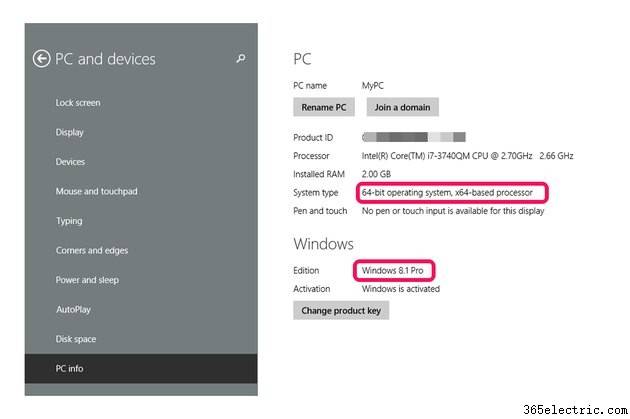
Usa le impostazioni di Windows per determinare quale versione di Windows è in esecuzione sul tuo PC. Puoi accedere alle informazioni sul tuo PC in diversi modi in Windows 8.1 a seconda che tu stia utilizzando la versione Metro o desktop. Nella versione Metro, quella che mostra la schermata Start, le informazioni di sistema si trovano nella schermata Info PC. Nella versione desktop, le stesse informazioni si trovano nella schermata Sistema. Le informazioni includono la versione di Windows, se il tuo sistema è a 32 o 64 bit, la quantità di RAM o memoria e altri dettagli del sistema.
Accesso alle informazioni del PC dall'interfaccia della metropolitana
Passaggio 1
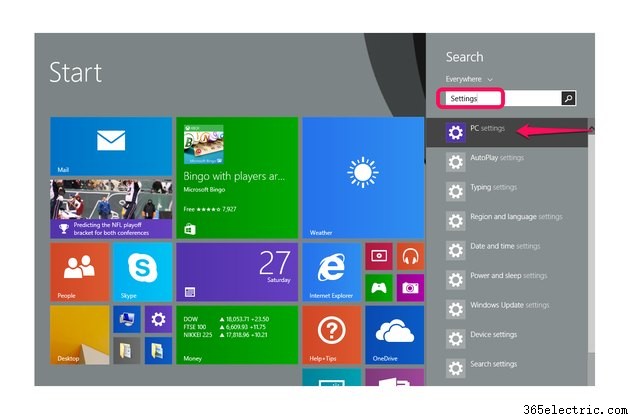
Digita "Impostazioni" nella schermata Start per avviare la funzione Cerca, quindi seleziona "Impostazioni PC" dai risultati.
Passaggio 2
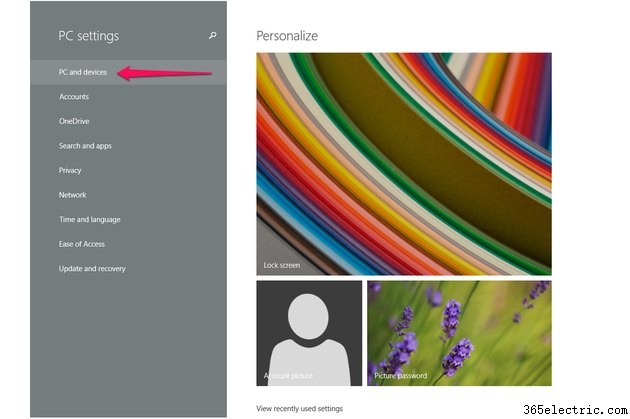
Scegli "PC e dispositivi" tra le impostazioni.
Passaggio 3
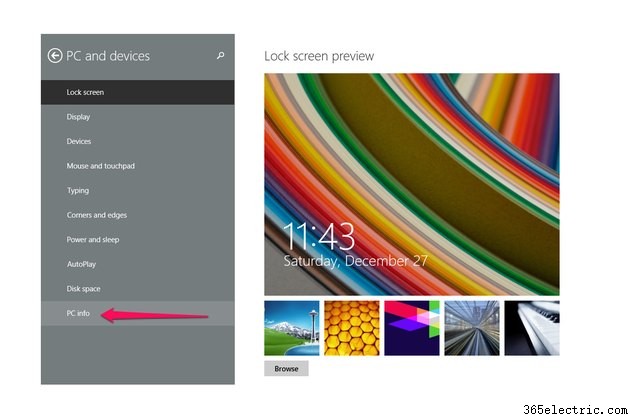
Seleziona "Informazioni PC" per avviare la schermata Informazioni PC.
Passaggio 4
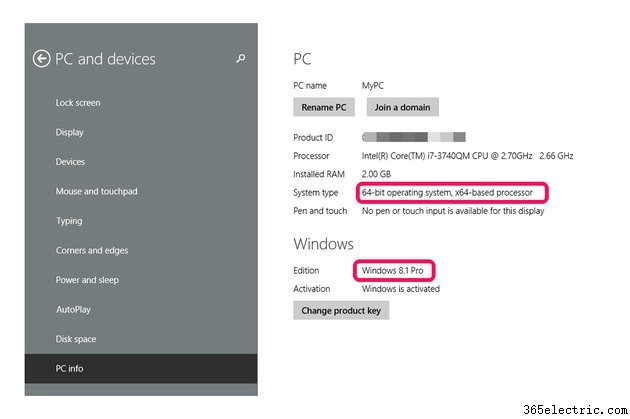
Trova la tua versione di Windows nella riga Edition della sezione Windows. Ad esempio, il PC raffigurato esegue Windows 8.1 Pro. La sezione "PC" mostra il tipo di sistema del computer -- 32 bit o 64 bit -- così come altri dettagli.
Accesso alla schermata di sistema tramite l'interfaccia desktop
Passaggio 1
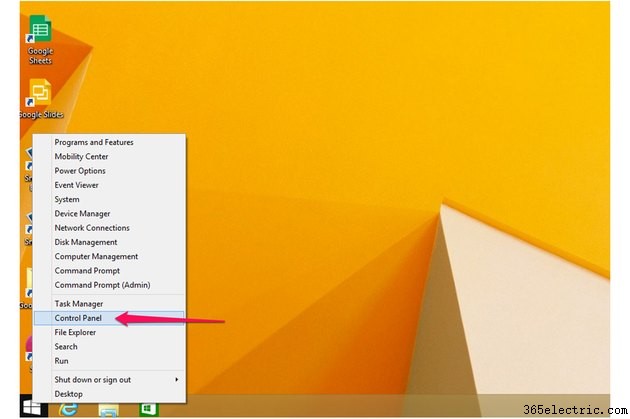
Fai clic con il pulsante destro del mouse sull'icona di Windows in basso a sinistra del desktop e seleziona "Pannello di controllo".
Passaggio 2
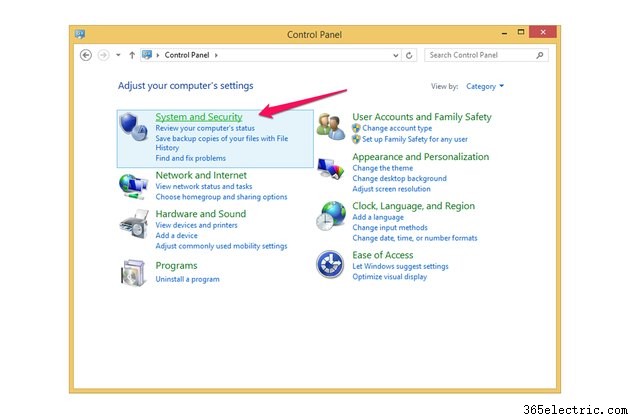
Scegli "Sistema e sicurezza" se il tuo Pannello di controllo è impostato per visualizzare per "categoria", che è l'impostazione predefinita. Se invece stai visualizzando per icone, seleziona la voce "Sistema" e salta il passaggio successivo.
Passaggio 3
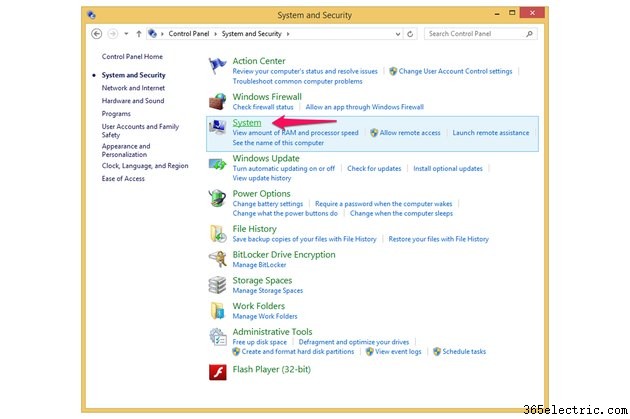
Seleziona "Sistema" per aprire la schermata Sistema.
Passaggio 4
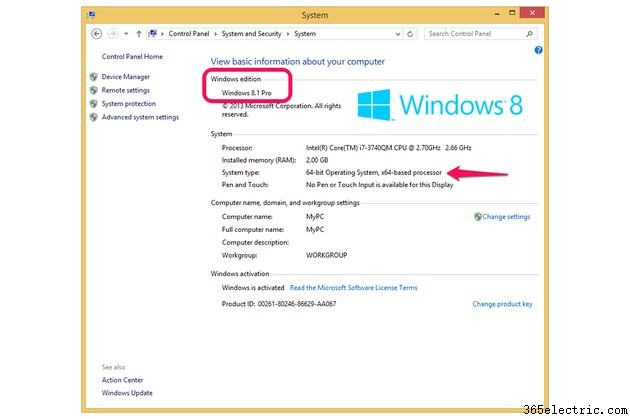
Trova la tua versione di Windows nella sezione Edizione di Windows. Ad esempio, il PC raffigurato esegue Windows 8.1 Pro. Lo schermo mostra le stesse informazioni sul tuo computer come la schermata Info PC nella versione Metro, ma fornisce un collegamento a "Modifica impostazioni" dove puoi personalizzare il nome del computer e altre impostazioni.
Suggerimento
Windows mantiene un sito Web che mostra informazioni sul tuo sistema operativo specifico senza che tu debba trovare e aprire le tue Impostazioni (vedi Risorse).
Se utilizzi Windows 7, accedi alle informazioni sul tuo sistema facendo clic sul pulsante "Start" e quindi selezionando "Pannello di controllo". A quel punto, la procedura è la stessa della versione desktop di Windows 8.1:scegli “Sistema e Sicurezza” e poi “Sistema”. In alternativa, fai clic con il tasto destro del mouse su "Computer" in Esplora risorse e seleziona "Proprietà" dal menu contestuale per aprire la stessa schermata.
Anche un altro modo per trovare la tua versione di Windows è cercare "winver" nel campo Cerca in Windows 8.1, 8 o 7. Selezionalo dai risultati della ricerca per aprire una finestra di dialogo "Informazioni su Windows" che riporta la tua versione e il numero di build. Questo metodo non mostra altre informazioni sul tuo sistema operativo.
